Με την καθημερινή χρήση οποιασδήποτε ηλεκτρονικής συσκευής σταδιακά επιβραδύνεται και γεμίζει με όλων των ειδών τα αρχεία και τα προγράμματα με όλες τις εφαρμογές που εγκαθιστούμε και διαγράφουμε από αυτήν, ακόμη και εξαντλείται ο διαθέσιμος χώρος στην εσωτερική μνήμη της συσκευής. Ομοίως, εάν πρόκειται να πουλήσουμε ή να χαρίσουμε το tablet, μπορεί να μην θέλουμε το άλλο άτομο να μπορεί να συμβουλευτεί τις πληροφορίες που είναι αποθηκευμένες σε αυτό για να διαφυλάξουμε το απόρρητό μας.
Η μη αυτόματη διαγραφή όλων των αρχείων μπορεί να είναι αρκετά ενοχλητική, ειδικά εάν έχουμε εκατοντάδες αρχεία και φακέλους στην εσωτερική αποθήκευση και δεν έχουμε αρκετές γνώσεις για να γνωρίζουμε πώς να διακρίνουμε τους φακέλους χρήστη και προγράμματος. Για αυτούς και άλλους λόγους, καλό είναι κατά καιρούς να επαναφέρετε τις εργοστασιακές ρυθμίσεις της συσκευής, ώστε να διαγράφονται όλα τα αρχεία που είναι αποθηκευμένα στη μνήμη και να επανεγκαθίσταται το λειτουργικό σύστημα Android για να ανακτήσει την απόδοση που είχε το tablet μας στην πρώτη ημέρα .
Για να το κάνουμε αυτό, πρέπει απλώς να έχουμε πρόσβαση στο μενού ρυθμίσεων και εκεί να κάνουμε αναζήτηση Personal> Backup and restore.
Από εδώ μπορούμε να διαμορφώσουμε τις διάφορες πτυχές των αυτόματων αντιγράφων ασφαλείας στον λογαριασμό μας Google. Ομοίως, στο κάτω μέρος θα δούμε μια ενότητα που ονομάζεται "Προσωπικά δεδομένα" με μια καταχώρηση που ονομάζεται "Επαναφορά εργοστασιακών δεδομένων".
Θα δούμε μια περίληψη με όλα τα δεδομένα που θα διαγραφούν από τη συσκευή: λογαριασμοί, εφαρμογές, μουσική, φωτογραφίες και όλο το περιεχόμενο που είναι αποθηκευμένο στο διαμέρισμα sdcard, αφήνοντας το λειτουργικό σύστημα ως την ημέρα που αγοράσαμε το tablet.
Από προεπιλογή, τα δεδομένα που είναι αποθηκευμένα στη micro-sd δεν θα διαγραφούν. Εάν θέλουμε επίσης να διαγράψουμε τις πληροφορίες αυτής της κάρτας, πρέπει να τη συνδέσουμε στον υπολογιστή και να τη μορφοποιήσουμε από εκεί.
Μόλις όλα είναι έτοιμα, κάντε κλικ στο κουμπί "Επαναφορά συσκευής", εισάγετε την καρφίτσα πρόσβασης και θα ξεκινήσει η διαδικασία επαναφοράς του tablet στις εργοστασιακές ρυθμίσεις. Αυτή η διαδικασία θα διαρκέσει περίπου 5 λεπτά και, μόλις ολοκληρωθεί, θα ξεκινήσει αυτόματα χωρίς κανένα πρόγραμμα ή καμία προηγούμενη ρύθμιση, όπως ακριβώς την πρώτη μέρα.

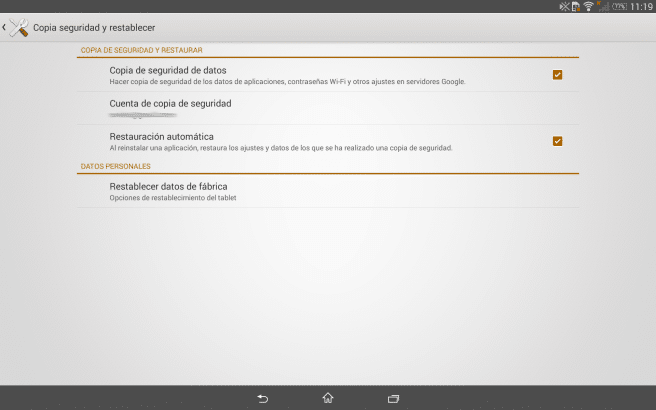
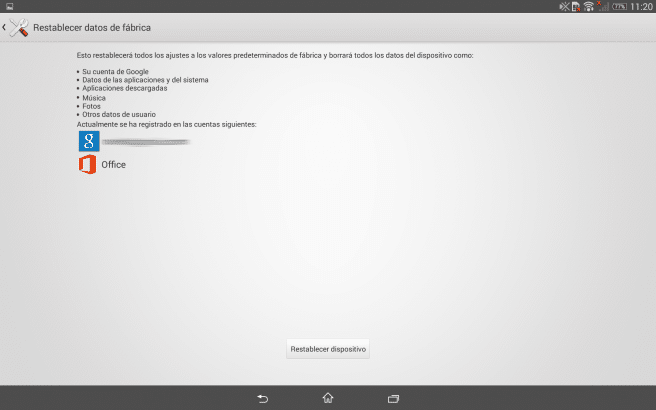
Εξαιρετικό, αν με εξυπηρετούσε. Ευχαριστώ
Καλημέρα.
Το tablet μου έχει δύο συστήματα, android και windows 10, με το δεύτερο να είναι αυτό που δεν λειτουργεί σωστά (δεν μπορώ καν να έχω πρόσβαση σε αυτό λόγω λανθασμένης διαμόρφωσης του διαμετρήματος της οθόνης αφής). Αναρωτιόμουν αν η επαναφορά εργοστασιακών ρυθμίσεων από το σύστημα android θα χρησίμευε και για την επαναφορά των παραθύρων.
Σας ευχαριστώ πολύ.
Γεια σας!! Έχω ένα tablet gadnic και όταν διαγράφω τα εργοστασιακά δεδομένα, λέει Διαγραφή, σβήνει,
Nde μόνο και δεν διαγράφω τίποτα, βοηθάει porfaborrrr !!!